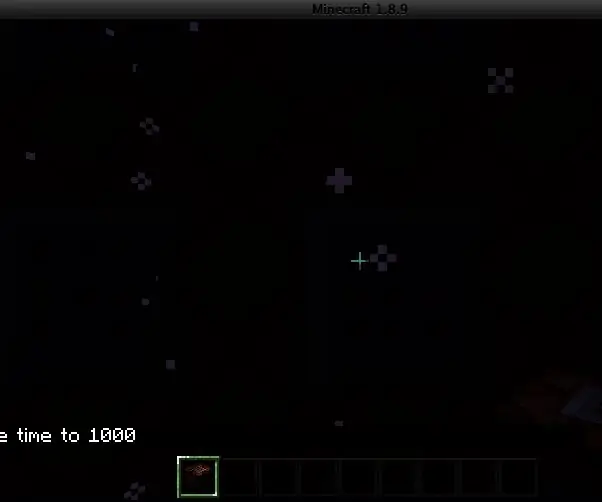
Taula de continguts:
- Autora John Day [email protected].
- Public 2024-01-30 08:15.
- Última modificació 2025-01-23 14:38.
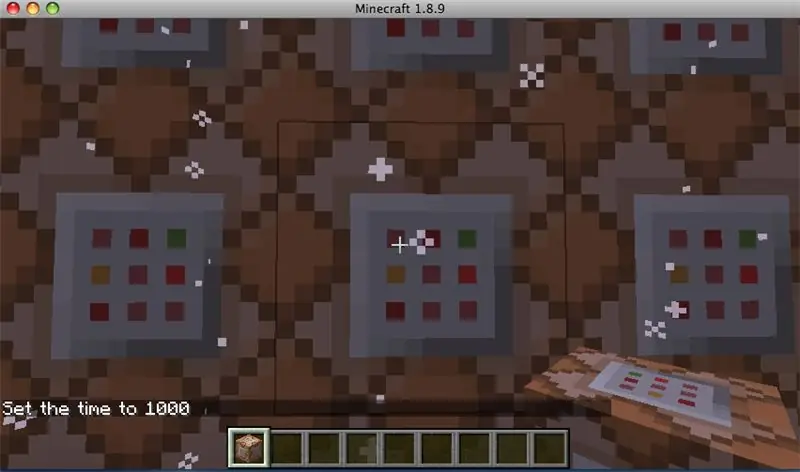
L’ús d’ordres és una part important de Minecraft. Si us sentiu avorrit de crear coses creativament i intentar sobreviure per sobreviure, per què no comenceu a utilitzar ordres o a fer i veure creacions de blocs d’ordres.
Pas 1: enganya 1
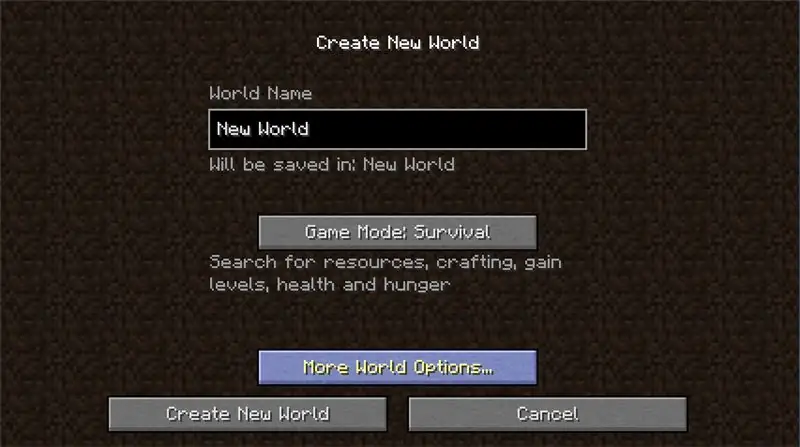
Una cosa que us heu d’assegurar és que estigueu enganyats. Quan comenceu un món nou, feu clic al botó Més opcions de món.
Pas 2: enganya 2
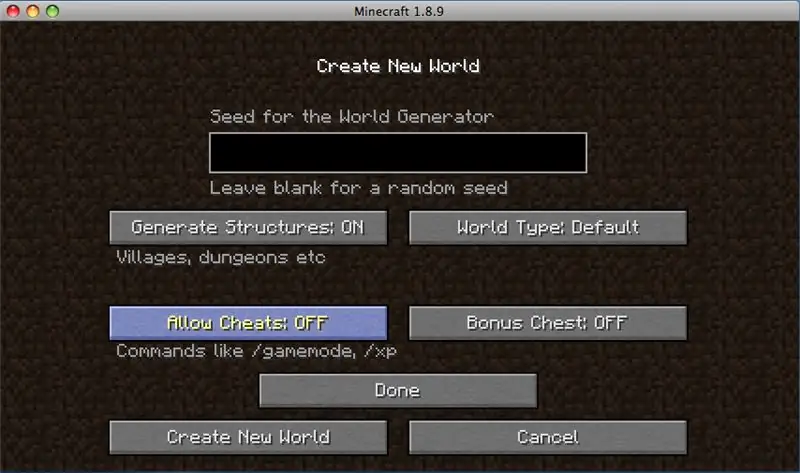
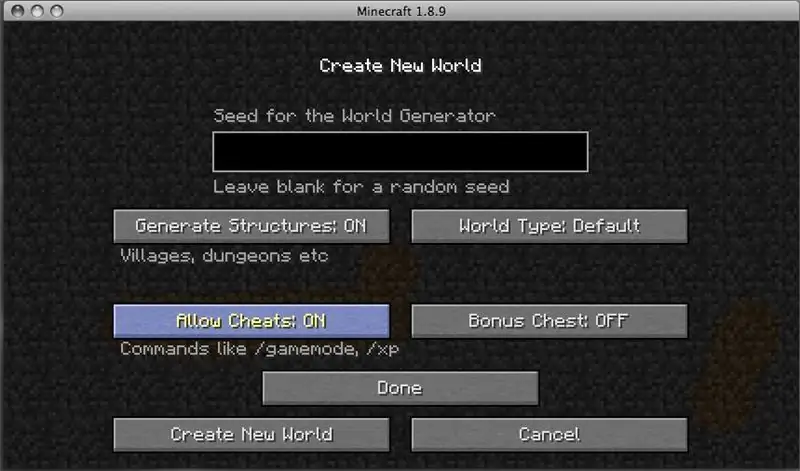
A continuació, feu clic al botó Trucs i, quan ho feu, haureu de dir Permet trampes: activat.
Pas 3: ordres fàcils
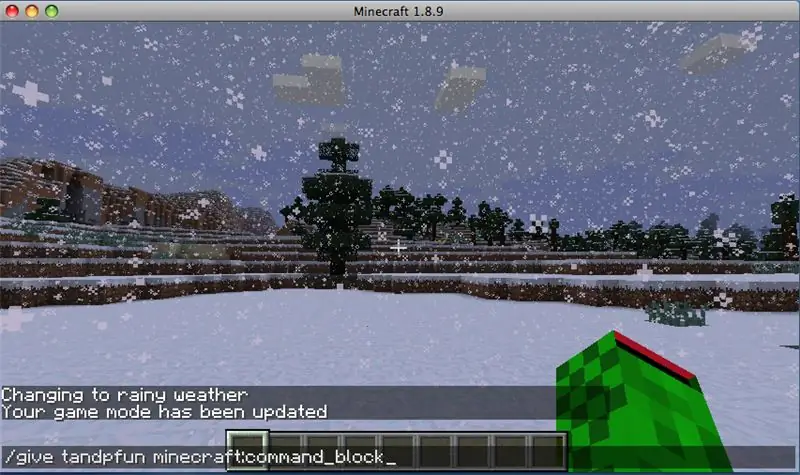
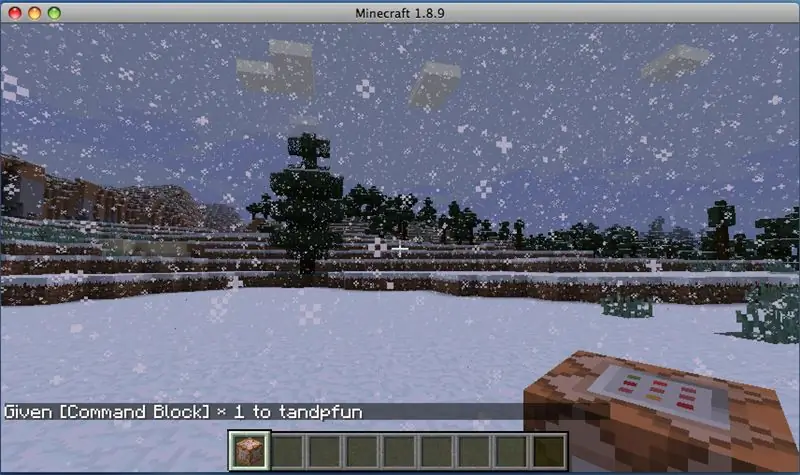
Així que ara teniu trampes i esteu a punt per començar.
Aquest pas us mostra els kins d'ordres més fàcils.
_
1: l'ordre de donar
/ doneu [el vostre nom d'usuari] minecraft: [element que voleu]
Recordeu que si el vostre element és de 2 paraules, heu de posar un guió baix (_) en lloc d'un espai.
_
2: l'ordre gamemode
/ gamemode [mode de joc que voleu]
possibles modes de joc:
0: supervivència (/ gamemode 0)
1: creativitat (/ gamemode 1)
2: aventura (/ gamemode 2)
3: espectador (pot volar a través de blocs) (/ gamemode 3)
_
3: Ordre XP
/ xp [quantitat XP]
_
4: l'ordre del temps
/ horari dia / nit
estableix l'hora de dia o de nit.
Pas 4: ordres mitjanes
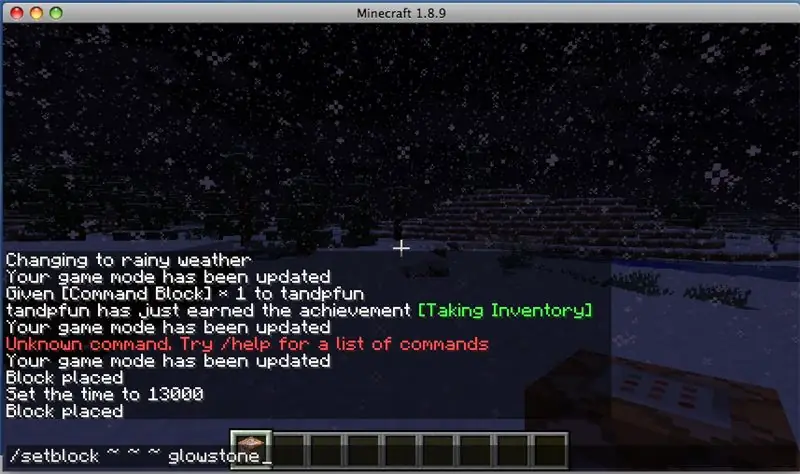
Les ordres següents són més difícils, però també millors.
1: Ordre Setblock 1
/ setblock ~ [quants blocs x voleu] ~ [quants blocs voleu] ~ [quants blocs z ho voleu] [bloc que voleu col·locar]
exemple:
/ setblock ~ 0 ~ 0 ~ 0 glowstone
posa un bloc als teus peus
_
2: Setblock 2
/ setblock [coordenada x] [coordenada y] [coordenada z] [bloc escollit]
exemple:
/ setblock 10 2 4 glowstone
_
3: Ordre de telaportatge
coordenades / tp [x, y, z]
exemple:
/ tp 10 2 4
o bé
/ tp ~ 10 ~ 2 ~ 4
_
Pas 5: ordres difícils
D’acord, creus que ets expert en comandaments
Recomanat:
Tutorial del mòdul GPS i GPRS A9G - Ai-Thinker - Ordres AT: 7 passos

Tutorial del mòdul A9G GPS i GPRS | Ai-Thinker | Ordres AT: Ei, què passa, nois! Akarsh aquí des de CETech.Avui passarem pel mòdul A9G GPS, GSM i GPRS d’AI Thinker. Hi ha diversos altres mòduls, com ara A9 i A6 d'AI Thinker que tenen capacitats GSM i GPRS similars, però
Configuració d'ordres Bluetooth AT (HC05 HC06): 4 passos

Configuració d'ordres Bluetooth AT (HC05 HC06): Ei, nois! Espero que hagueu gaudit del meu instructiu anterior "Com controlar el servomotor Arduino Tutorial". Aquest és un altre tutorial informatiu per ensenyar-vos a interactuar amb el mòdul Bluetooth i configurar-ne la configuració mitjançant A
Programa qualsevol targeta / mòdul ESP8266 amb firmware d'ordres AT: 5 passos

Programa qualsevol targeta / mòdul ESP8266 amb firmware de comandaments AT: tots els mòduls i taules ESP8266 es poden programar de moltes maneres: comandes Arduino, python, Lua, AT, moltes més probablement … Els tres primers són els millors per al funcionament autònom, el firmware AT és per utilitzar ESP8266 com a mòdul o per fer proves ràpides amb TTL RS232 c
Símbol d'ordres: 7 passos

Símbol d'ordres: primer, feu clic al botó de Windows a l'extrem inferior esquerre de la pantalla. Al botó de cerca de Windows, escriviu " indicador d’ordres ". Per als dispositius amb Windows 10, només podeu escriure " cmd ". A continuació, feu clic al primer resultat amb el negre b
Creació de fitxers mitjançant ordres de Windows DOS: 16 passos

Creació de fitxers mitjançant ordres de Windows DOS: això us ensenyarà a utilitzar algunes ordres bàsiques de Windows DOS. Anirem al nostre escriptori, crearem una carpeta i crearem un fitxer dins d’aquesta carpeta
